Publikationsbücher entsprechen einer App-Dokumentation in der Onlinehilfe und enthalten alle Kategorien und Topics. Ein Kapiteldokument in einem Publikationsbuch entspricht einer Kategorie in der Onlinehilfe.
Hinweis: Bei grundlegenden Änderungen eines bestehenden Publikationsbuchs, die das Erstellen eines neuen Publikationsbuches erforderlich machen, wird im Ordner Export Onlinehilfe/Outdated ein Datumsordner mit dem aktuellen Datum nach dem Schema JJJJMMDD erstellt. Die bestehende Buchdatei sowie die zugehörigen Kapiteldokumente werden aus dem Ordner Aktuelles Buch in den neuen Datumsordner verschoben. |
|
Warnung: Wenn ein bestehendes Publikationsbuch inkl. Kapiteldokumente weiterverwendet, aber in einen anderen Ordner umgezogen werden soll, können diese Dateien nicht einfach per Drag and Drop verschoben werden. Dadurch kann die Referenzierung der Topics in den Kapiteldokumenten kaputt gehen. |
Auf Datei > Neu > Buch klicken.
Das Buch auf dem Netzlaufwerk unter DokuModular\[Sprachkürzel\02_Publikation\[App-Ordner]\Export Onlinehilfe\Aktuelles Buch abspeichern.
Die erstellten Kapiteldokumente in das Buch einfügen. Das geht über zwei Wege:
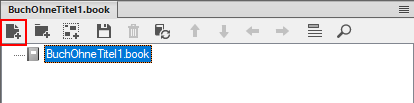
Um die korrekte Nummerierung (für eine eventuelle spätere PDF-Ausgabe) sicherzustellen, einen Rechtsklick auf das erste Kapiteldokument im Buch machen und auf Nummerierung... klicken.
Hier folgende Einstellungen prüfen bzw. vornehmen:
Alle folgenden Kapiteldokumente im Buch (außer das erste) auswählen, einen Rechtsklick machen und auf Nummerierung... klicken.
Hier folgende Einstellungen prüfen bzw. vornehmen:
Buch speichern.